Kako isključiti kupnju putem aplikacije na iPhoneu 6
Zadnja izmjena: 17. veljače 2017
Možda ćete otkriti da trebate znati kako onemogućiti kupovinu aplikacija na iPhoneu ako netko u vašoj obitelji, primjerice dijete, nehotice izvrši kupovinu aplikacija koje ne bi smjele. Mnoge aplikacije koje se mogu besplatno preuzeti obuhvaćaju metode unutar aplikacije koje omogućuju kupnju. Nazivaju se "Kupnja putem aplikacija" i uobičajeno ih se nalazi u iPhone igrama. Ako vaše dijete voli igrati igrice na svom iPhoneu, onda bi vas moglo zabrinuti kako će u tim igrama izvršiti kupnju putem aplikacija, možda trošeći mnogo novca.
Srećom postoji način za borbu protiv ovog problema, a to uključuje upotrebu značajke na iPhoneu nazvane "Ograničenja". Slijedom našeg vodiča u nastavku možete saznati kako uključiti Ograničenja za uređaj i spriječiti da se kupnja putem aplikacije završi.
Kako onemogućiti kupnju aplikacija na iPhoneu
Ovi koraci izvedeni su na iPhoneu 6 Plus u iOS-u 9. Međutim, ti će se isti koraci raditi i za iPhone uređaje sa sustavom iOS 7 ili novijim.
Ovaj će vodič zahtijevati da na svom iPhoneu omogućite Ograničenja zbog kojih ćete morati stvoriti i zapamtiti zaporku. Ovaj se pristupni kôd može razlikovati od onog koji koristite za otključavanje uređaja. Uz to, svatko s pristupnim kodom Ograničenja može prilagoditi postavke na izborniku. Ako stvarate pristupni kôd kako biste djetetu onemogućili kupovinu putem aplikacije, obično je dobra ideja da izbjegnete upotrebu lozinke za koju bi mogao pogoditi, poput rođendana ili adrese.
Korak 1: Otvorite izbornik postavki .

2. korak: Pomaknite se prema dolje i odaberite opciju Općenito .
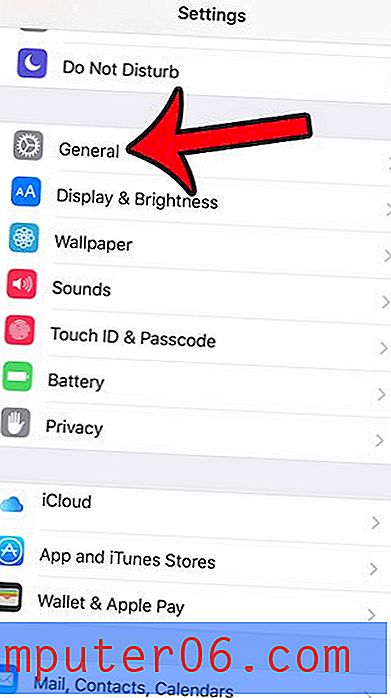
Korak 3: Pomaknite se prema dolje i dodirnite opciju Ograničenja .
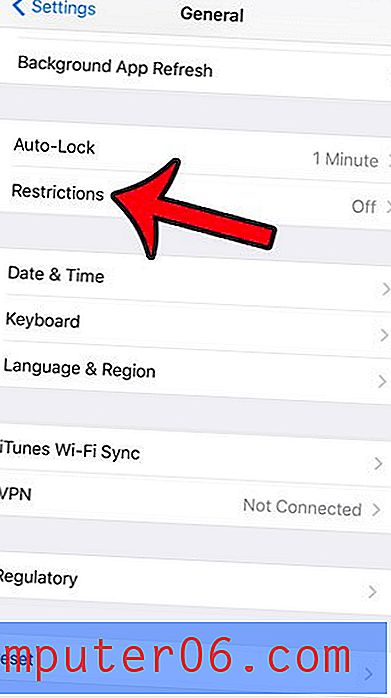
Korak 4: Na vrhu zaslona dodirnite plavi gumb Omogući ograničenja .
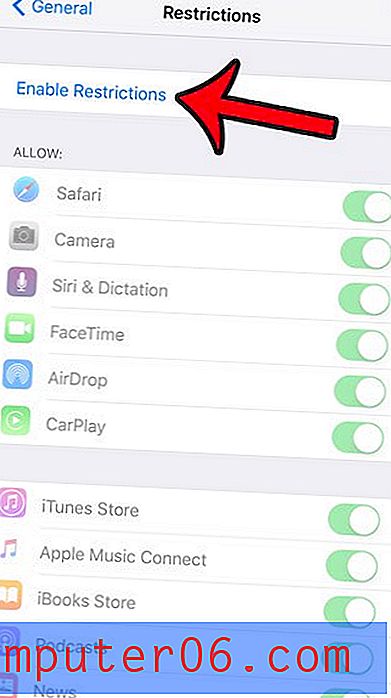
5. korak: Stvorite zaporku za ograničenja. Vrlo je važno odabrati pristupni kôd koji ćete pamtiti jer tom izborniku nećete moći pristupiti bez tog pristupnog koda, a trebat će vam tvornički resetirati uređaj da prilagodi ograničenja na uređaju ako je zaboravljen.
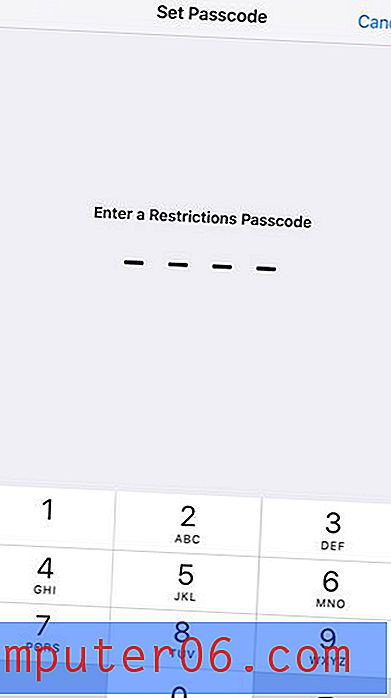
Korak 6: Potvrdite lozinku koju ste upravo stvorili.
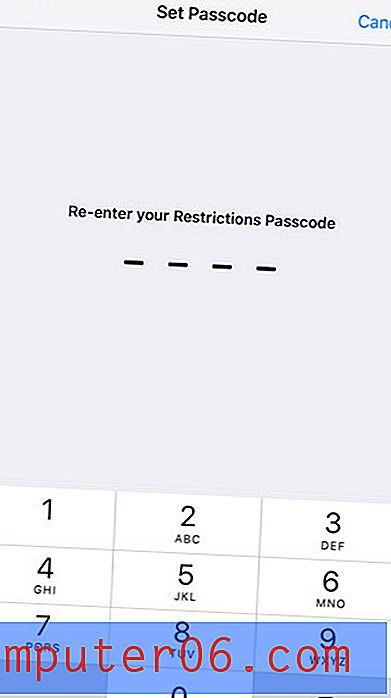
Korak 7: Pomaknite se prema dolje i dodirnite gumb s desne strane Kupnja putem aplikacija . Mogućnost kupnje putem aplikacije onemogućena je kad oko gumba nema zelenog sjenčanja. Na primjer, kupnja putem aplikacije isključena je na slici ispod. Korisnici na ovom iPhoneu više neće moći kupovati putem bilo koje aplikacije na ovom uređaju dok se ova postavka ne uključi ponovo.
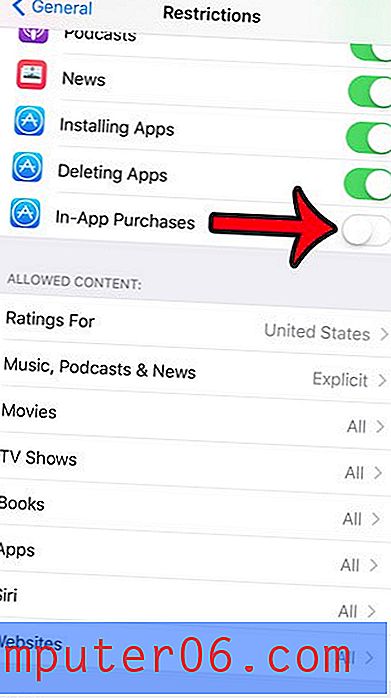
Sažetak - Kako onemogućiti kupovinu aplikacija na iPhoneu
- Dodirnite Postavke .
- Odaberite Općenito .
- Otvorena ograničenja .
- Omogući ograničenja
- Izradite kôd ograničenja .
- Potvrdite zaporku.
- Isključite mogućnost In-App Purchases .
Možda bi bilo vrijedno istražiti i neke druge mogućnosti na ovom izborniku. Postoje neke druge postavke koje bi mogle biti korisne ako konfigurirate iPhone za svoje dijete. Na primjer, možda želite blokirati neke web stranice na iPhoneu tako da ih ne mogu posjetiti u web-pregledniku.
Ne sviđa vam se činjenica da Siri možete pristupiti sa zaključanog zaslona? Ovaj članak će vam pokazati kako prilagoditi tu postavku tako da se Siri može koristiti samo kad je iPhone otključan.



